Ներկառուցված կուրսորը համակարգը կծանրաբեռնի յուրաքանչյուրին ՝ ձանձրալի սպիտակ սլաքներ, մոխրագույն խոշորացուցիչներ, սպիտակ ավազի ժամացույց: Ձանձրալի, շատ ձանձրալի: Այնուամենայնիվ, այս բոլոր ցուցիչները և սլաքները «պատշաճ» տեսքի բերելու համար պահանջվում է ընդամենը մի շարք փոքր ընթացակարգերի կատարում:
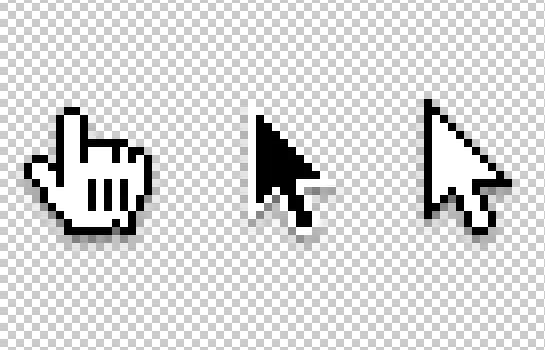
Անհրաժեշտ է
Համակարգիչ, ինտերնետ:
Հրահանգներ
Քայլ 1
Գնալ դեպի ՝ Սկսել - Կառավարման վահանակ - Մկնիկ: Բացելով «ersուցանակներ» ներդիրը, ընտրեք ավելի հարմար և հետաքրքիր սխեմա: Դրանից հետո կտտացրեք «Դիմել», ապա «OK» կոճակին:
Քայլ 2
Եթե համակարգը, որպես ամբողջություն, ձեզ սազում է, բայց միևնույն ժամանակ, նրա որոշ առանձին ցուցիչները նյարդայնացնում են, ապա որոնիչները և ինտերնետը ձեզ օգնության կգան: Կուրսորը գտնելուց և ներբեռնելուց հետո դրանք ավելացրեք առանձին թղթապանակի մեջ: Ապա, մկնիկը սավառնելով յուրաքանչյուր կոնկրետ ցուցիչի վրա, ընտրեք այն (մկնիկի ձախ կոճակի հետ մեկ հպումով), ապա կտտացրեք «Փնտրել» կոճակին և անցեք այն թղթապանակին, որտեղ ավելացրել եք ցուցիչները: Ընտրեք պահանջվող կուրսորը և կտտացրեք «Բացել»: Հետո «OK» - ով: Պատրաստ
Քայլ 3
Եթե համակարգի սխեմաներից որևէ մեկը ձեզ դուր չի գալիս, և անհարմար է նաև մեկ առ մեկ որոնել կուրսորը, օգտագործեք երրորդ կողմի ծրագրեր, որոնք թույլ են տալիս սխեմաներ սահմանել կուրսորների համար ՝ փոխարինելով բնօրինակները մեկ հպումով: Այս ծրագրերն են. IconPackager (Windows 7-ի համար), Cursor XP (համապատասխանաբար XP- ի համար), CursorFx - ծրագրի տարբեր տարբերակներ աշխատում են XP, Vista և 7; և նաև ActivIcons- ը հարմար է տարբեր ՕՀ-ների համար: Բոլորն ունեն հեշտ ընկերական ինտերֆեյս և ռուսերեն լեզու:






